El sistema de comentarios de Facebook es muy utilizado y sencillo de implementar en cualquier sitio. Incluso desde algún tiempo los buscadores como Google puede rastrear ese texto generado por los usuarios por lo cual el contenido, a pesar de estar en Facebook, pasa a formar parte de la web indexable.
Muchos webmasters lo utilizan para generar algo de ruido y visitas extra ya que los comentarios también se pueden publicar automáticamente en los muros de los usuarios:

¿Pero cómo se pueden moderar los comentarios de Facebook?
La moderación en los comentarios es muy sencilla de configurar. Hay dos formas de hacerlo, utilizando el ID de nuestro perfil o creando una aplicación dentro de Facebook para nuestro sitio.
Moderación con el ID del perfil:
Para encontrar tu ID puedes acceder a esta URL graph.facebook.com/alejandroeguia colocando tu nombre de usuario al final.
Una vez que tienes el ID sólo hay que agregar una metaetiqueta dentro del <head> de las páginas que quieres moderar:
<meta property="fb:admins" content="tu-id-del-perfil"/>
De esta forma cada vez que estés logueado en tu cuenta de Facebook y accedas a páginas que tienen esta etiqueta podrás moderar los comentarios de la siguiente forma:

Como vemos es muy fácil de implementar pero no muy práctico en blogs o sitios grandes, pues para ver los comentarios de las personas necesitaríamos visitar cada una de las páginas. Lo ideal sería poder verlos todos juntos en un panel de administración, como se hace por ejemplo en WordPress. Es aquí donde entra en juego el otro método de moderación.
Moderación con App dentro de Facebook:
Lo primero que hay que hacer es crear una aplicación desde esta página developers.facebook.com seleccionando Create a New App:
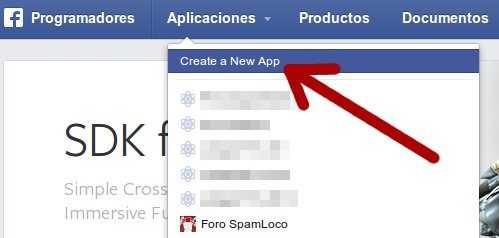
Ingresamos un nombre para identificarla y elegimos alguna de las categorías disponibles. En la siguiente página hacemos clic en Configuración, luego en Agregar Plataforma y seleccionamos Sitio web:
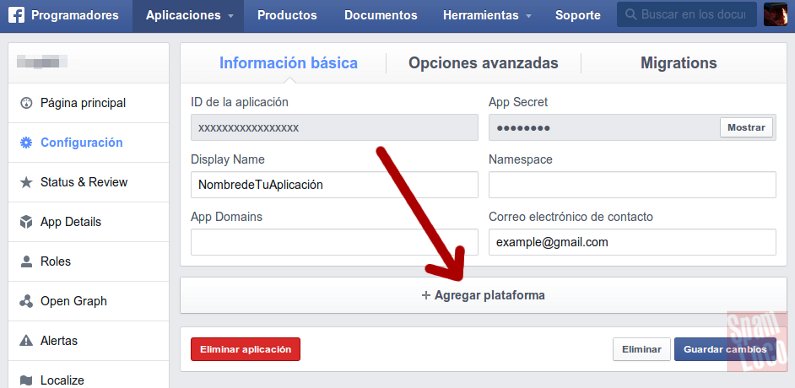
Finalmente ingresamos la URL del sitio que queremos moderar y también un e-mail de contacto.
Sólo falta un paso más, en la sección Status & Review cambiamos la ficha a «Sí» para activar la aplicación:
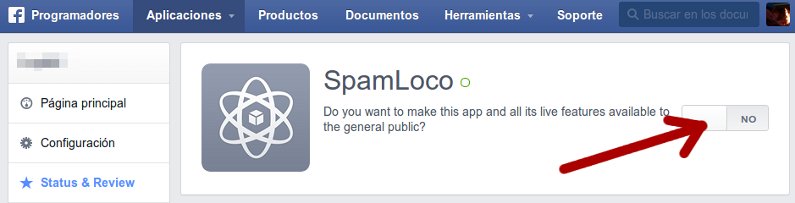
De esta forma la aplicación ya estará configurada, ahora hay que asociarla con nuestro sitio y para ello dentro del <head> agregamos la siguiente metaetiqueta:
<meta property="fb:app_id" content="id-de-la-aplicacion"/>
Nota: notar la diferencia entre fb:admins y fb:app_id, el primero es para moderar con perfiles página por página. El segundo es para moderar por medio de una aplicación, es el método más recomendado.
¿Y cómo vemos los comentarios? Hay dos formas, con la moderación en funcionamiento podemos moderarlos página por página y también desde un panel de control que podemos encontrar en la siguiente dirección developers.facebook.com/tools/comments
Aquí podemos ver los comentarios públicos y los que se encuentran pendientes de moderación, también bloquear usuarios para que no puedan comentar:
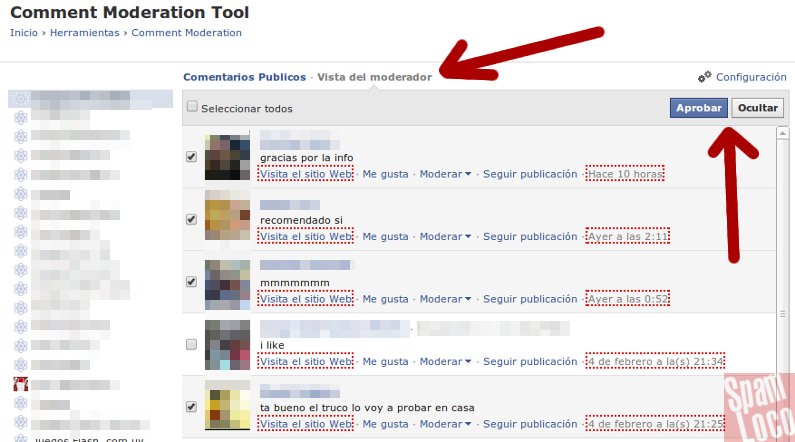
Y si hacemos clic en Configuración accederemos a más opciones que nos permitirán agregar a otros moderadores, filtrar palabras, permitir que los comentarios sean públicos sólo si nosotros los aprobamos e incluso corregir automáticamente las faltas de ortografía más comunes que en Facebook como sabemos son muy habituales:
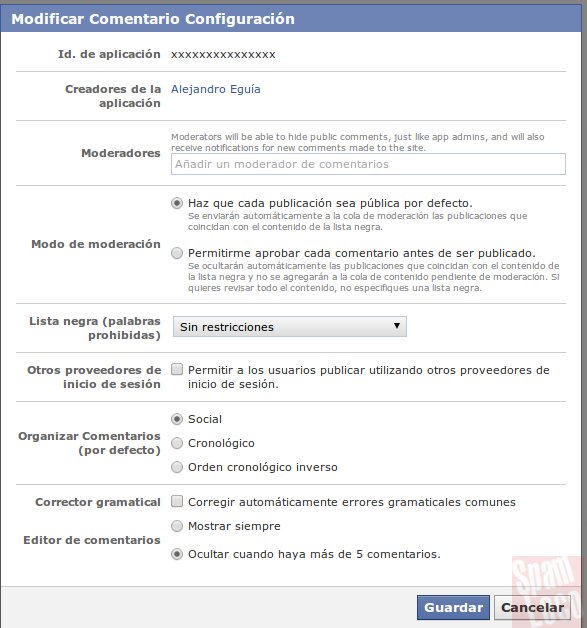
Un último detalle sobre el script de Facebook:
A la hora de crear el plugin o casilla de comentarios desde la página de Facebook en developers.facebook.com/docs/plugins/comments/ es importante seleccionar la aplicación adecuada para que el código que se genera automáticamente y se coloca dentro del <body> incluya el ID correcto:
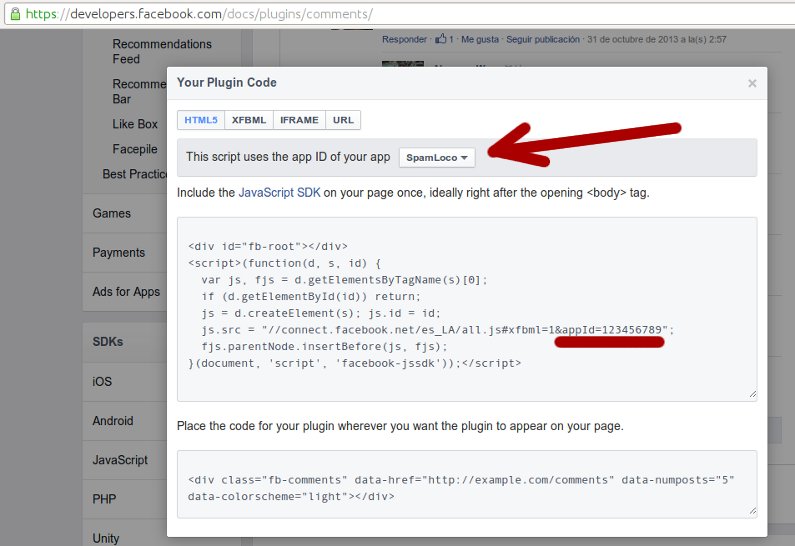
Si ya estás usando este script se puede editar agregando el appId=xxxxxxxxxx como en la imagen. Este ID debe coincidir con la metaetiqueta.
Recuerda también que este script se puede cargar de forma asincrónica para mejorar la velocidad del sitio y la experiencia de los usuarios.
Si la moderación no funciona:
Es posible que tengas que esperar un poco para que los nuevos comentarios comiencen a aparecer en el panel de administración. Una forma de verificar que ya estén funcionando es acceder a cualquiera de las páginas y verificar si en los comentarios aparece la opción de moderación.
Si no aparece ingresa la URL en este depurador developers.facebook.com/tools/debug/ para actualizar la caché de Facebook o detectar posibles errores:
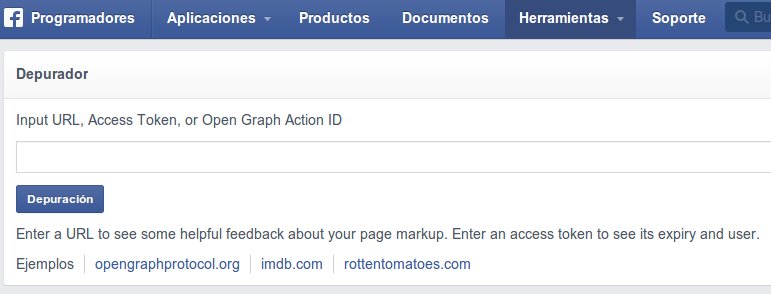
Espero que la información resulte de utilidad y cualquier duda pueden dejar un comentario.
Ok me dare una vueltica, de todas maneras creo que el codigo es el adecuado dejo vacio por que asi detecta la «url actual». La detecta bien, pero el problema es que luego no puedo moderar entonces no me sirve de nada.
Hola Lucas, tendrías que poner el código adecuado para que la URL se cargue automáticamente según cada artículo. Si quieres pásate por el foro y plantea allí la cuestión para verlo en detalle.
Un saludo
Hola mira tengo un problema, no puedo generar cajas de comentarios unicas para cada articulo que tengo,Si pongo la url base me sale en todas siempre lo mismo, osea los mismos comentarios. Y si le pongo el url del articulo en particular puedo comentar y demas pero no me deja moderarlos.
me sale error al copear el plugin: https://developers.facebook.com/docs/plugins/comments/ la linea : js.src = ‘//connect.fa……etc.
no acepta,, ALGUNA SOLUCION? Gracias
hola. administro un grupo cerrado de facebok. Quiero evitar que algun integrante del grupo pueda poner malos comentarios, sin bloquear a la persona ya que es alumno. Puede haber manera de que el administrador autorice que comentarios se ppublican’ ? COMO?
Hola @Alejandro Eguía, ¿cómo se podrían moderar los comentarios de una fan page? ahora ya no existe ninguna opción en la configuración que permita moderarlos antes de ser publicados, ¿se podría hacer también con una app?
De ser así ¿podrías hacer un tutorial? estaría muy interesado y creo que más gente también, ya que he buscado en google y todo el mundo pregunta lo mismo pero nadie tiene una solución.
Muchas gracias.
@victorino, te recomiendo una fanpage para formar comunidad con Facebook, es lo mejor.
Para moderar los comentarios necesitas de un perfil de usuario, pero como canal de comunicación del sitio sin dudas lo mejor es la fanpage.
Ah, este artículo he de publicarlo en la página con su respectiva fuente y link de redireccionameinto. Genial brother.
Gracias una vez más.
Gracias. S encillamente genial. Así es que me voy a animar a crear un grupo en Facebook o Fanpage, no sé cukál es mejor para el tipo de web que estoy luchando por poner a funcionar. Te agradecería doblemente tu sugerencia.
Un abrazo desde Ibagué, Colombia.
Gracias mil por tu pronta respuesta.
Es el mejor post sobre este tema y fue muy fácil de hacer todo paso por paso. ¡Saludos!